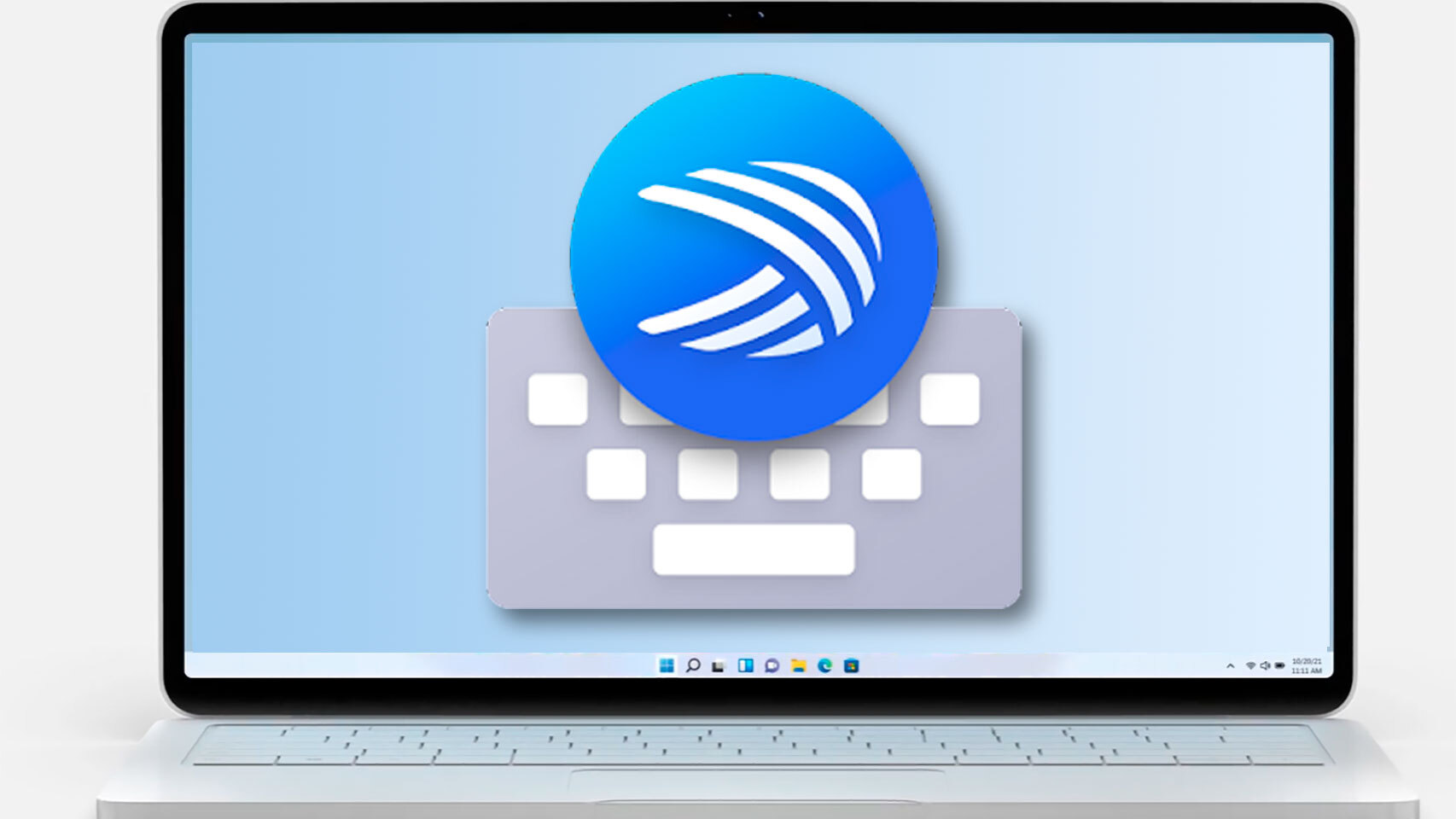Clipt es una gran app para sincronizar texto, archivos e imágenes entre varios dispositivos desde la nube, pero ahora tiene a SwiftKey como otro gran competidor al estrenar el copiado y pegado de texto entre dispositivos Android y Windows.
Y la verdad que esta nueva característica funciona la mar de bien para copiar un texto en tu móvil Android y pegarlo de inmediato en tu PC con Windows. En nuestro caso lo hemos probado en Windows 11 y va de miedo.
SwiftKey con portapapeles en la nube
Si tienes la última versión de SwiftKey para Android vas a poder estrenar una nueva función para copiar y pegar texto entre tu móvil Android y tu PC con Windows.
Desde la versión 7.9.0.5 de SwiftKey vas a disfrutar de una característica llamada Cloud Clipboard que explica perfectamente Microsoft desde su página de soporte.
Sugerencia de pegado en SwiftKey
Debes de saber que SwiftKey fue adquirida por Microsoft hace 5 años, así que se entiende que los chicos de Redmond quieran mejorar la experiencia de una app de teclado muy usada en nuestros móviles.
Una función que hemos tenido en la beta desde este verano pasado, pero que ahora pasa al canal estable para que cualquiera pueda disfrutar de portapapeles en la nube.
De esta forma, Microsoft sigue mejorando su teclado para Android que recibió otra importante novedad con Microsoft To Do para añadir notas rápidas desde la app en nuestros móviles.
Cómo activar SwiftKey para copiar y pegar texto entre Android y Windows
Para poder valernos de esta gran novedad hemos de utilizar la misma cuenta de correo de Microsoft, ya sea Outlook u Hotmail, que usamos en nuestro equipo con Windows.
También necesitamos un PC con al menos la versión de Windows 10 2018 o superior. Si vamos ya con Windows 11 mejor que mejor.
Vamos con los pasos para configurar adecuadamente SwiftKey tanto en nuestro móvil como en nuestro PC:
- Descargamos la última versión de SwiftKey desde apkmirror para asegurarnos de tenerla en la app.
- Os recomendamos descargar la versión 'bundle' e instalar APK Installer desde la Google Play Store de apkmirror para instalar la versión correcta para vuestro móvil.
- Nos vamos a los ajustes de SwiftKey y pulsamos sobre Escritura Enriquecida y luego sobre Sincronizar el historial del portapapeles.
Ir a escritura enriquecida en SwiftKey
- Emerge una ventana para que iniciemos sesión con la cuenta de correo de Hotmail u Outlook que usamos en nuestro PC con Windows 10 o Windows 11.
- Una vez iniciada la sesión activamos "Sincronizar el historial del portapapeles".
Se inicia sesión en Microsoft en SwiftKey
- Ahora nos vamos a nuestro PC con Windows 10 o Windows 11 y en el buscador mismo en la barra de herramientas tecleamos "portapapeles" para pulsar sobre el resultado.
Vamos a configurar portapapeles en Configuración en Windows 11
- Ya estamos en los ajustes para configurar el portapapeles en Windows y activamos "Sincronizar en todos los dispositivos"
- Ahora ya tendrás sincronizado entre tu PC y tu móvil Android lo que copies y pegues.
Activamos la sincronización
De hecho, vas a encontrar una sugerencia de pegado justamente cuando abras de nuevo el teclado para así pegarlo de inmediato desde tu móvil.
Microsoft aclara que todo lo que se copia entre los dispositivos se cifra y no se almacena en el servicio. Al igual que no se asocia con tu cuenta de Microsoft.
Te puede interesar
- Microsoft rediseña News para pasar a ser Microsoft Start en Android
- Material You de Android 12 llega a Gboard
- No te pierdas lo último de Gboard: cómo usar los blobmojis bajo contexto
- Google desactiva los stickers personalizados de Gboard que se parecen a ti